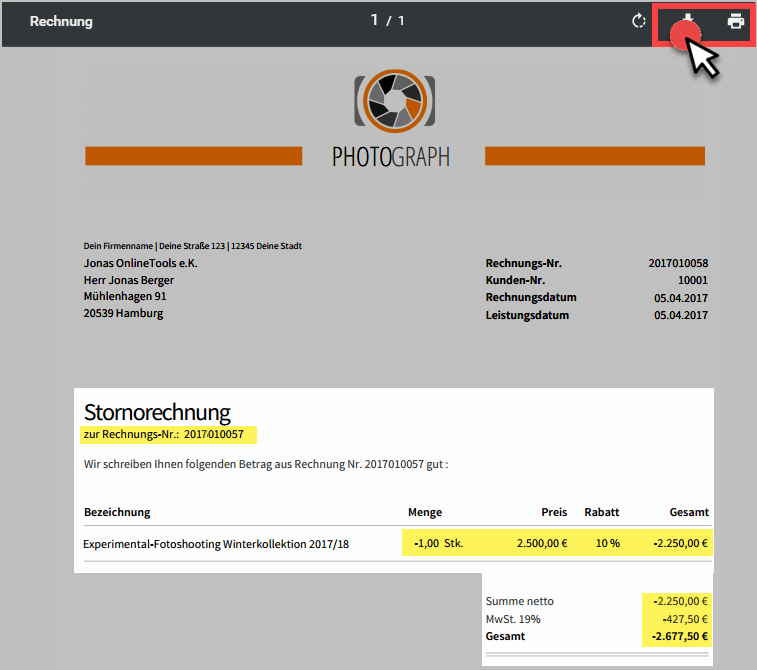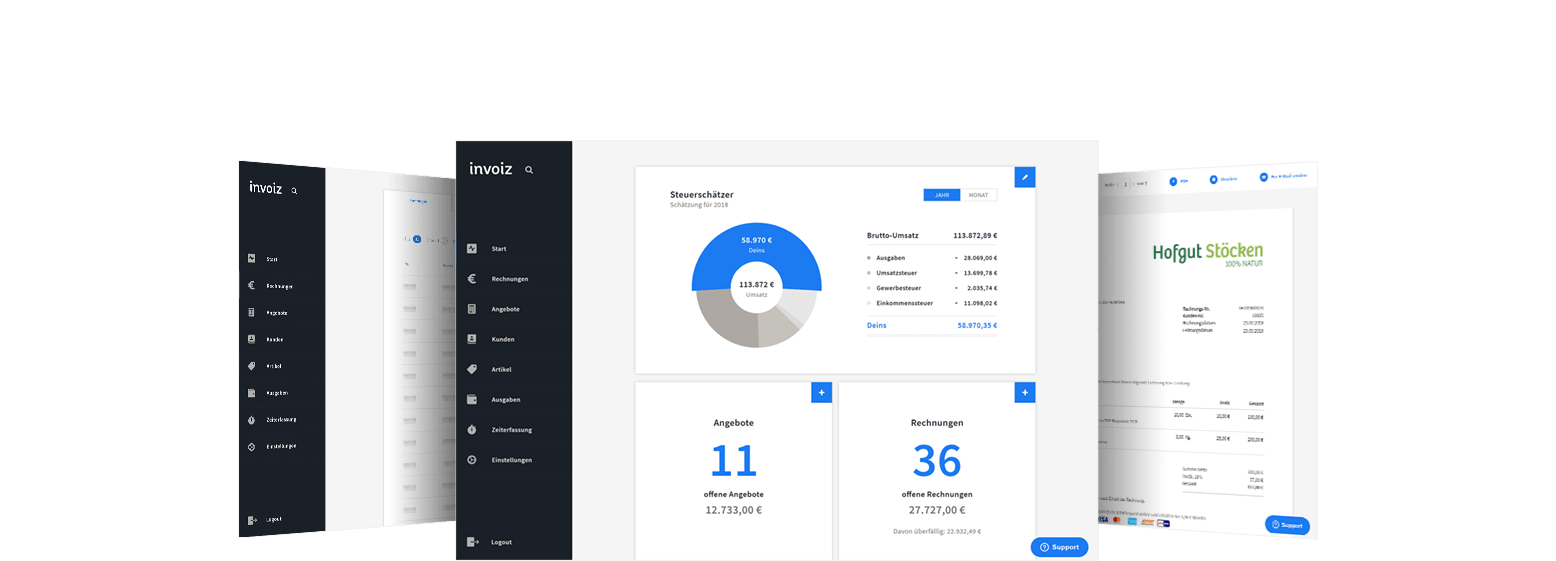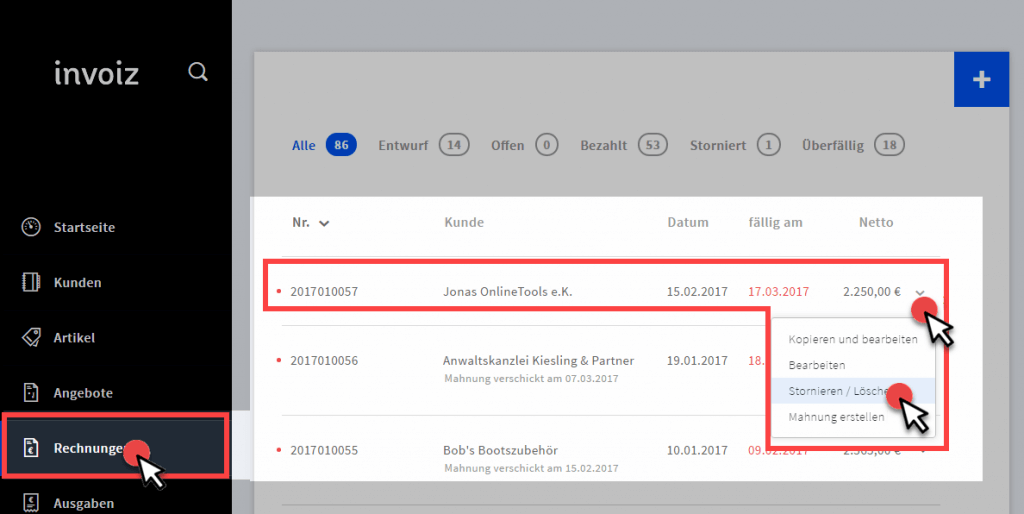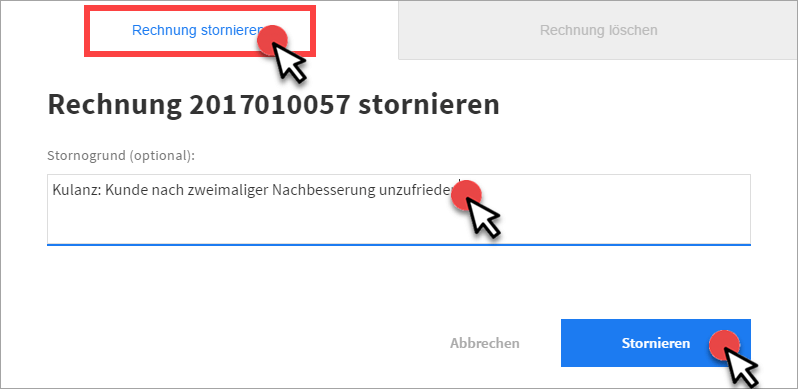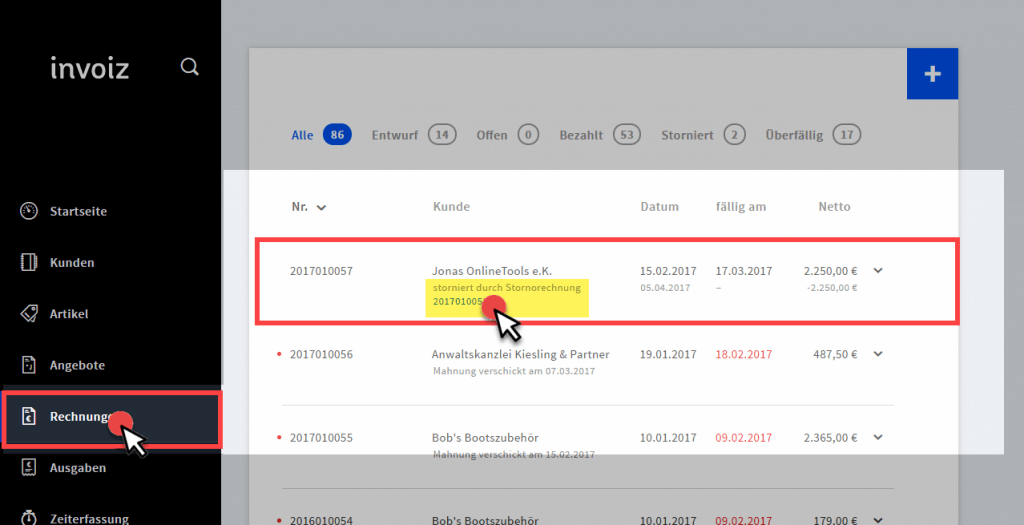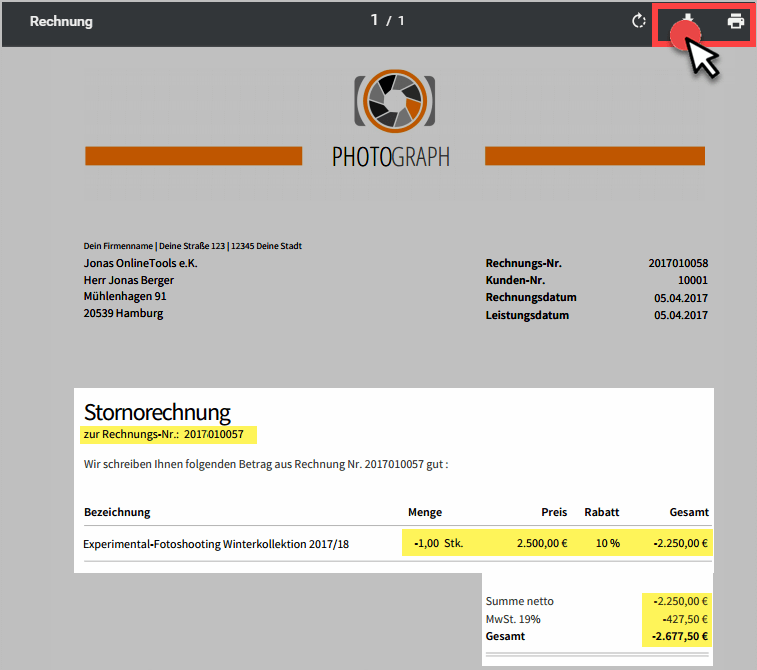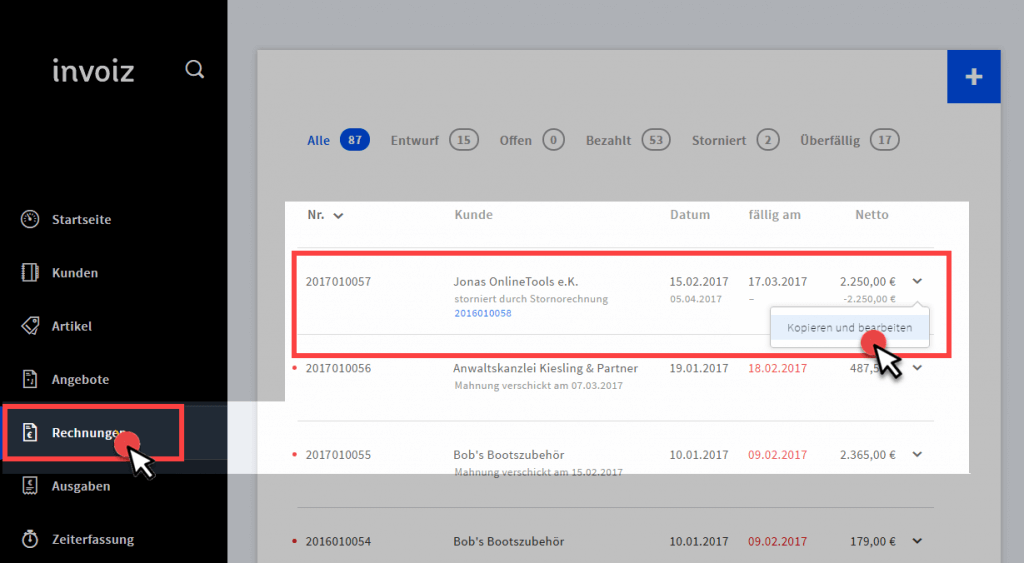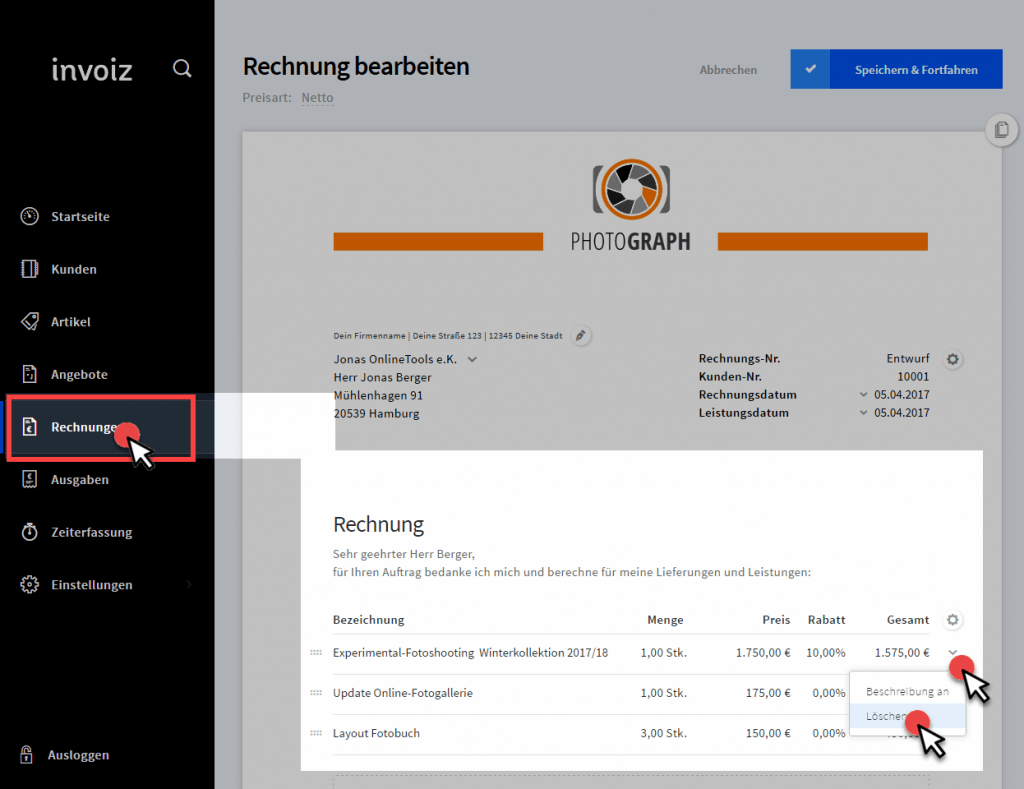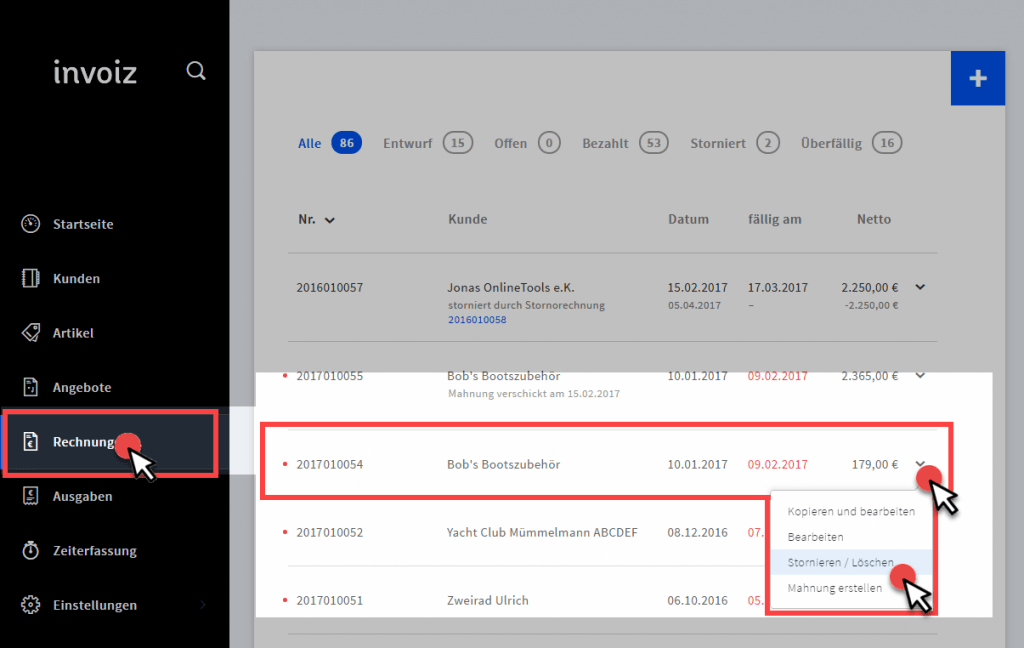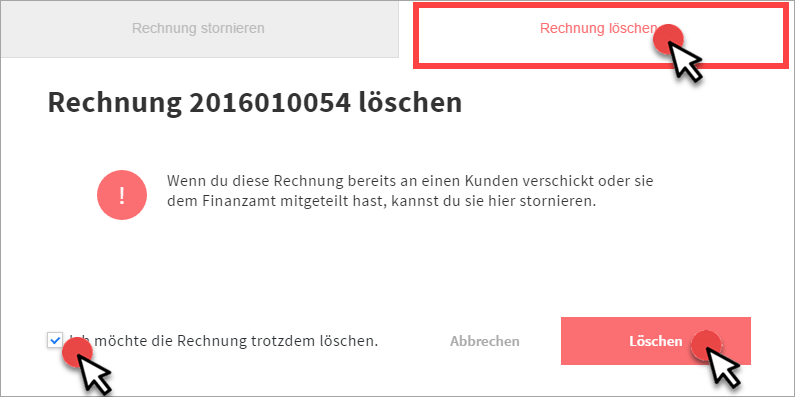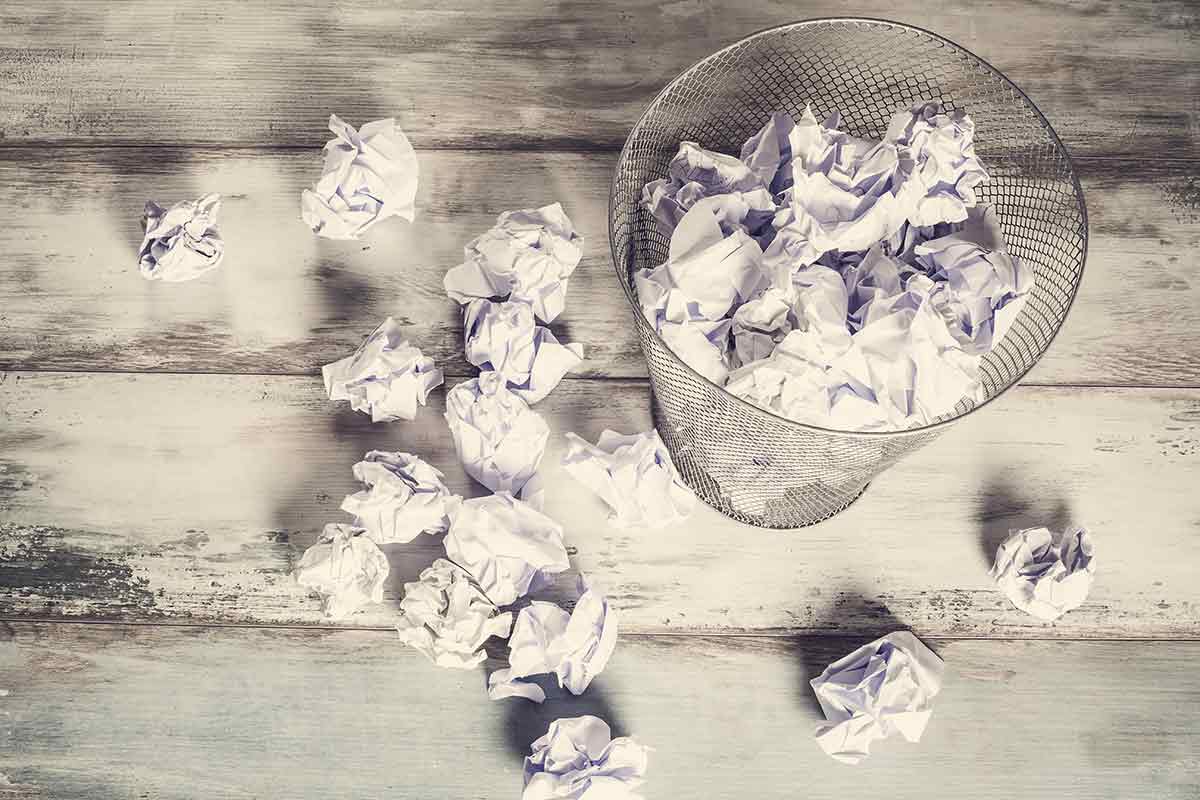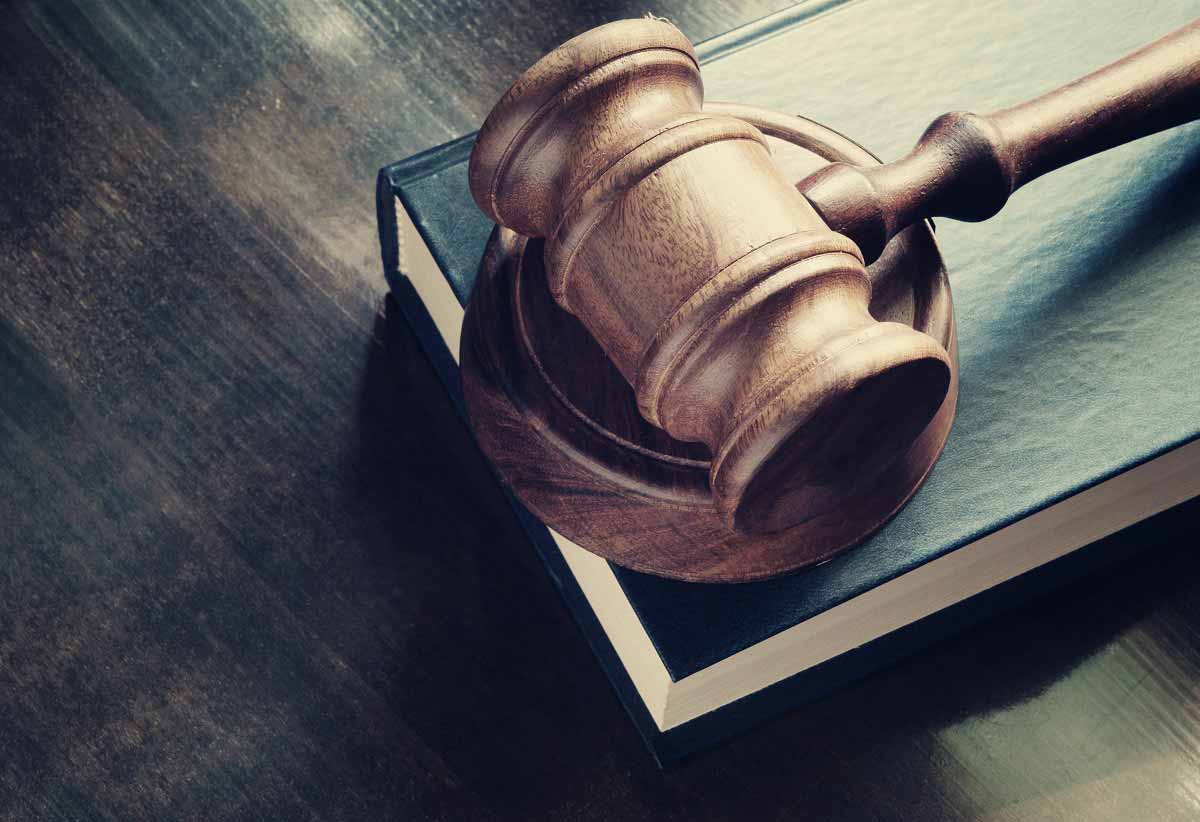Wenn von einer „Gutschrift“ die Rede ist, können ganz unterschiedliche Sachverhalte gemeint sein:
-
- Mit einer Korrekturgutschrift (auch „kaufmännische Gutschrift“ genannt) korrigiert oder storniert der Rechnungsaussteller eine vorausgegangene Rechnung. Eine Korrektur- oder Stornorechnung ist identisch mit der Ursprungsrechnung – bloß mit negativem Vorzeichen vor der Anzahl der gutgeschriebenen Positionen und den Rechnungs- und Umsatzsteuerbeträgen.
- Bei einer Abrechnungsgutschrift dient die Gutschrift hingegen als Rechnungsersatz. Hier schreibt ausnahmsweise der Empfänger (!) einer Lieferung oder Leistung die Rechnung. Mit einer solchen Abrechnungsgutschrift nimmt der Auftraggeber seinem Dienstleister die Rechnungsstellung ab: Er schreibt sich die Rechnung sozusagen selbst. Die englische Bezeichnung „Self-billing“ bringt das gut auf den Punkt. Damit eine Gutschrift als Rechnungsersatz anerkannt wird, muss sie dieselben Pflichtangaben wie eine normale Rechnung enthalten. Das Verfahren ist steuerrechtlich außerdem nur dann zulässig und wirksam, wenn alle Beteiligten damit einverstanden sind.

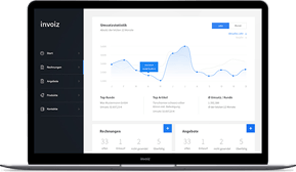
- Nicht zu vergessen: Auch der Zahlungseingang auf Bankkonten (zum Beispiel Überweisung eines Kunden) nennt sich Gutschrift – genauer gesagt handelt es sich um eine Zahlungsgutschrift.
Was selbst gestandene Profis überrascht: Im Gesetz verankert sind allein die ziemlich seltenen Abrechnungsgutschriften! Die Bezeichnung „Gutschrift“ ist laut § 14 Abs. 2 UStG seit ein paar Jahren ausdrücklich für die Rechnung mit vertauschten Rollen reserviert. Demnach kann eine …
„Rechnung von einem […] Leistungsempfänger für eine Lieferung oder sonstige Leistung des Unternehmers ausgestellt werden, sofern dies vorher vereinbart wurde (Gutschrift). Die Gutschrift verliert die Wirkung einer Rechnung, sobald der Empfänger der Gutschrift dem ihm übermittelten Dokument widerspricht.“
Seit 2013 muss ein solches Abrechnungsdokument gemäß § 14 Abs. 4 Nr. 10 UStG die Bezeichnung „Gutschrift“ tragen.
„Stornorechnung“ statt „Gutschrift“
Wenn du also einmal eine Rechnung korrigieren oder stornieren willst, bezeichnest du das Dokument besser nicht „Gutschrift“. Auch wenn die meisten Empfänger wissen, was damit gemeint ist: Die im allgemeinen Sprachgebrauch übliche Bezeichnung Gutschrift für Rechnungs-Stornierungen und Korrekturen ist „keine Gutschrift im umsatzsteuerrechtlichen Sinne“. Das hat das Bundesfinanzministerium in einem Schreiben vom 25. Oktober 2013 ausdrücklich klargestellt.
Zwar führt die Bezeichnung „Gutschrift“ nicht automatisch zum Verlust des Vorsteuerabzugs oder anderen steuerlichen Nachteilen. Trotzdem solltest du für Rechnungskorrekturen sicherheitshalber eine andere Überschrift wählen.
So oder so: Mit invoiz bist du einmal mehr auf der sicheren Seite. Das Rechnungsprogramm verwendet den rechtlich einwandfreien Begriff „Storno-Rechnung“:
Wofür brauche ich Gutschriften und Stornorechnungen?
Shit happens: Kunden sind mit Dienstleistungen unzufrieden, gelieferte Produkte sind defekt oder erfüllen den gewünschten Zweck nicht. Ärgerlich – aber sowas kann im Geschäftsleben schonmal vorkommen. Zusätzlich zur Umsatzeinbuße verursachen missglückte Aufträge auch noch Mehrarbeit. Denn mit der Rücknahme des Artikels und der Erstattung des Kaufpreises oder des gezahlten Honorars ist es nicht getan.
Das gilt vor allem für B2B-Aufträge: Schließlich hast du deinem Kunden ja schon eine Rechnung geschickt, in der Umsatzsteuer ausgewiesen ist. Ob der Rechnungsempfänger im Anschluss an die vereinbarte Rückabwicklung ehrlicherweise darauf verzichtet, die Vorsteuer aus deiner Rechnung bei der nächsten Voranmeldung geltend zu machen oder einen bereits erfolgten Vorsteuerabzug nachträglich korrigiert, kannst du nicht sicher wissen. Also musst du ihm eine Korrektur- oder Stornorechnung schicken und ihm den Rechnungsbetrag ausdrücklich gutschreiben. Diese Korrekturgutschrift ist auch für deine eigenen Unterlagen wichtig: Denn anderenfalls bleibst du dem Finanzamt die Umsatzsteuer aus dem missglückten Geschäft schuldig!
Was ist der Unterschied zwischen „korrigieren“ und „stornieren“?
Manchmal müssen Rechnungen korrigiert oder Geschäfte komplett rückabgewickelt werden. Beides ist möglich und zulässig. Nachträgliche Teil-Korrekturen bergen aber immer die Gefahr von Missverständnissen: Gar nicht unbedingt zwischen den beteiligten Geschäftsleuten sondern vielmehr aus Sicht des Finanzamtes. Fehler gehen in solchen Fällen immer zulasten der Steuerpflichtigen!
Deshalb empfehlen erfahrene Praktiker sicherheitshalber die komplette Rückabwicklung:
- Per „Stornorechnung“ schreibst du deinem Kunden zunächst den ursprünglichen Rechnungsbetrag und die zugehörigen Steueranteile gut.
- Mit einer zweiten Rechnung rechnest du anschließend alle offenen Positionen neu ab.
Wie schreibe ich mit invoiz eine Stornorechnung (= „Gutschrift“)?
Mit invoiz sind Stornorechnungen zum Glück ratzfatz erstellt:
- Du suchst im Bereich „Rechnungen“ den betreffenden Vorgang heraus,
- klickst am rechten Seitenrand in der Spalte „Netto“ auf den Abwärtspfeil und dann auf „Stornieren / Löschen“,
- gibst im Register „Rechnung stornieren“ den (optionalen) „Stornogrund“ an: Diese Angabe dient nur dir selbst als Erinnerungsstütze.
- Anschließend klickst auf die Schaltfläche „Stornieren“:
- Daraufhin findest du in der Rechnungsliste unterhalb der Ursprungsrechnung die Anmerkung „storniert durch Stornorechnung 2017#####“:
- Wenn du auf die Rechnungsnummer der Stornorechnung klickst, öffnet sich eine Übersichtsseite mit der Zusammenfassung aller Rechnungsangaben:
- Falls du die Rechnung ausdrucken oder per E-Mail an deinen Kunden verschicken willst, öffnest du die fertige Stornorechnung per Mausklick auf die Schaltfläche „PDF ausgeben“:
- Über das Download- oder Druck-Symbol am oberen rechten Seitenrand lädst du die Stornorechnung herunter oder bringst sie direkt zu Papier.
Turbo-Tipp: Neue Rechnung „clonen“
Und gleich noch ein Tipp hinterher: Wenn du eine Rechnung mit vielen Einzelpositionen nur teilweise korrigieren, aber trotzdem auf der sicheren Seite sein willst, gehst du folgendermaßen vor:
- Du erstellst wie zuvor beschrieben eine Stornorechnung,
- wechselst zur Rechnungsübersicht,
- suchst die Ursprungsrechnung heraus und
- klickst am rechten Seitenrand der „Netto“-Spalte auf den Abwärtspfeil und dann auf „Kopieren und bearbeiten“:
Daraufhin öffnet sich eine Kopie der Ursprungsrechnung mit sämtlichen Einzelpositionen, Rechnungsbeträgen und Konditionen. Nun brauchst du nur noch die entbehrlichen Positionen zu entfernen oder die erforderlichen Änderungen vorzunehmen:
- Änderungen oder Ergänzungen an Positionsangaben nimmst du direkt in den betreffenden Spalten vor.
- Um eine Position zu entfernen, klickst du auf den Abwärtspfeil am rechten Rand der Positionszeile und dann auf „Löschen“:
Kann ich Rechnungen komplett löschen?
Solange eine Rechnung im Entwurfs-Stadium ist, kannst du sie jederzeit ohne Weiteres aus invoiz entfernen. Dazu klickst du in der Liste der Rechnungs-Entwürfe am rechten Rand der Rechnung auf den Abwärtspfeil und dann auf „Löschen“:
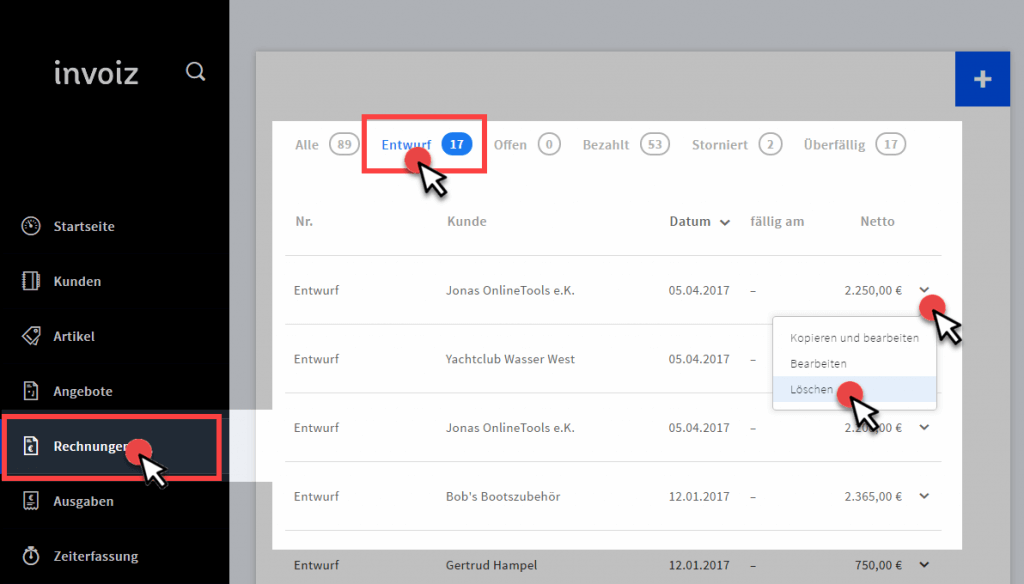 Sobald du eine Rechnung abgeschlossen, ausgedruckt und verschickt hast, steht diese Funktion nicht mehr zur Verfügung: Das nachträgliche Löschen bereits zugestellter Rechnungen ist steuerrechtlich nicht zulässig. Um bei einer späteren Betriebsprüfung keine Probleme mit dem Finanzamt zu riskieren, solltest du abgeschlossene Rechnungen grundsätzlich „stornieren“. Wie das geht, kannst du weiter oben im Text nachlesen.
Sobald du eine Rechnung abgeschlossen, ausgedruckt und verschickt hast, steht diese Funktion nicht mehr zur Verfügung: Das nachträgliche Löschen bereits zugestellter Rechnungen ist steuerrechtlich nicht zulässig. Um bei einer späteren Betriebsprüfung keine Probleme mit dem Finanzamt zu riskieren, solltest du abgeschlossene Rechnungen grundsätzlich „stornieren“. Wie das geht, kannst du weiter oben im Text nachlesen.
Da es jedoch immer wieder Ausnahmesituationen geben kann, in denen das Löschen einer Rechnung erwünscht und rechtlich zulässig ist, stellt dir invoiz auch eine Lösch-Funktion zur Verfügung.
- Du suchst im Bereich „Rechnungen“ den betreffenden Vorgang heraus,
- klickst am rechten Seitenrand der „Netto“-Spalte auf den Abwärtspfeil und dann auf „Stornieren / Löschen“,
- wechselst zum Register „Rechnung löschen“,
- liest den Warnhinweis des Programms genau durch,
- aktivierst die Option „Ich möchte die Rechnung trotzdem löschen“ und
- klickst schließlich auf die Schaltfläche „Löschen“:
Daraufhin verschwindet der Vorgang aus der invoiz-Rechnungsliste.
Was spricht gegen das Löschen einer Rechnung?
Aber Vorsicht: Von dieser Möglichkeit solltest du nur ausnahmsweise Gebrauch machen – und das auch nur dann, wenn du dir wirklich sicher bist! Denn so ganz und gar spurlos verschwinden gelöschte Rechnungen nicht aus deiner Rechnungsliste. Nur wenn es sich um die letzte bislang vergebene Rechnungsnummer handelt, kann die Rechnungsnummer eines gelöschten Vorgangs neu vergeben werden.
In allen anderen Fällen führt das Löschen einer Rechnung zu einer erklärungsbedürftigen Lücke in der Nummerierungsabfolge. Zwar müssen Rechnungsnummern gemäß Umsatzsteueranwendungserlass nicht unbedingt lückenlos aufeinander folgen: Hauptsache, keine Rechnungsnummer wird mehr als einmal vergeben.
Trotzdem: Stößt ein Prüfer wiederholt auf Lücken in einer ansonsten aufsteigend nummerierten Rechnungsliste oder vergleichbare Unregelmäßigkeiten, solltest du dafür wirklich plausible und überzeugende Grund nennen können. Anderenfalls läufst du Gefahr, dass deine Aufzeichnungen ganz oder teilweise angezweifelt werden. Mögliche Folgen sind die Schätzung der Besteuerungsgrundlagen durch das Finanzamt – schlimmstenfalls sogar Verdacht auf Steuerverkürzung oder Steuerhinterziehung. Die Einzelheiten besprichst du am besten mit deinem Steuerberater.
Noch Fragen?
Was bei deinen Angeboten, Rechnungen und Mahnungen sonst noch wichtig ist und wie invoiz dir dabei hilft, erfährst du auf folgenden Seiten:
- Rechnung schreiben: So geht’s!
- Abo-Rechnungen: So geht’s!
- Angebot schreiben: So geht’s!
- Mahnung schreiben: So geht’s!
Teste unser Finanz- und Rechnungsprogramm kostenlos auf Herz und Nieren: Einfach mit E-Mail-Adresse und Passwort registrieren – und sofort steht dir der volle Funktionsumfang von invoiz zur Verfügung.